Việc không đăng được video lên Zalo là lỗi thường hay gặp phải của nhiều người khi dùng điện thoại hay laptop. Nếu bạn chưa biết lý do tại sao Zalo không đăng được video hoặc cách khắc phục lỗi đăng video lên Zalo như thế nào thì hãy theo dõi bài viết dưới đây nhé!
1. Nguyên nhân đăng video lên Zalo không được
– Do kết nối mạng có vấn đề
Kết nối WiFi yếu không ổn định do quá nhiều người dùng, router bị hư,… hay do mạng 3G, 4G hết dung lượng cũng có thể là lý do khiến bạn không thể đăng video lên Zalo được.
– Do video có nội dung phản cảm, vi phạm bản quyền
Hiện nay, Zalo không cho phép video được đăng tải có chứa nội dung phản cảm, vi phạm bản quyền từ cá nhân hay tổ chức. Do đó, bạn sẽ không thể tiếp tục đăng video của mình nếu có nội dung vi phạm.
Do video có nội dung phản cảm, vi phạm bản quyền
– Do phiên bản ứng dụng Zalo đã cũ, bị lỗi
Không thể đăng video lên Zalo cũng có thể do lỗi phiên bản ứng dụng hiện tại đang quá cũ hoặc đang gặp lỗi.
– Do dung lượng video vượt mức quy định
Lỗi đăng video lên Zalo không được có thể là do video bạn gửi có dung lượng quá nặng, vượt mức cho phép tối đa 700MB.
– Do xung đột phần mềm, cài đặt
Nguyên nhân gây ra tình trạng này có thể là do các thay đổi phần cứng, phần mềm dẫn đến xung đột cài đặt, ứng dụng.
Do xung đột phần mềm trong máy
2. Cách khắc phục lỗi đăng video lên Zalo không được
– Khởi động lại điện thoại
Khi khởi động lại điện thoại, thiết bị của bạn sẽ dừng mọi chương trình đang chạy ngầm trên thiết bị, đồng thời giải phóng bộ nhớ, khắc phục lỗi đăng video lên Zalo do xung đột phần mềm hiệu quả.
Để khởi động lại điện thoại, vui lòng tham khảo nhanh trong bài viết:
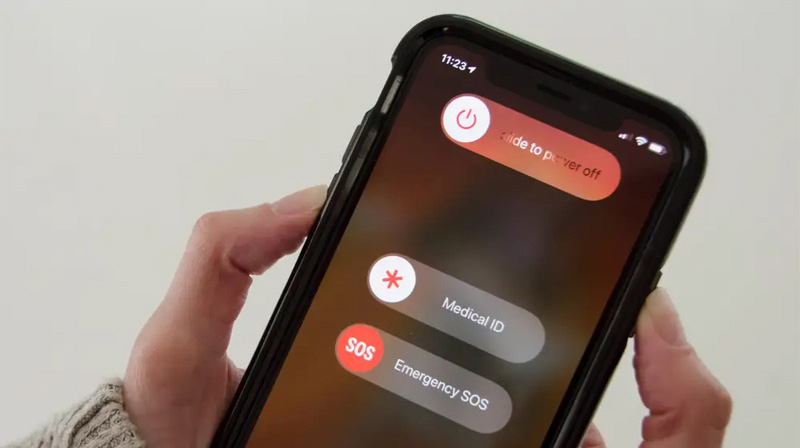
– Tắt các ứng dụng chạy ngầm
Tắt các ứng dụng đang chạy ngầm cũng là giải pháp giúp bạn khắc phục được lỗi đăng video lên Zalo nhưng không được. Thao tác này giúp điện thoại không phải tốn quá nhiều dung lượng mạng để kết nối. Vì vậy hãy tắt hết các ứng dụng chạy ngầm bao gồm Zalo rồi mở lại, sau đó thử đăng lại video xem sao nhé!
Tắt các ứng dụng chạy ngầm trên máy
– Kiểm tra lại kết nối WiFi
Đôi khi không đăng được video lên Zalo là do đường truyền không ổn định. Bạn hãy thử kiểm tra lại kết nối WiFi bằng cách dùng điện thoại khác để vào WiFi này, sau đó đăng nhập Zalo trên thiết bị mới này. Nếu đăng thành công thì WiFi hoàn toàn bình thường, ngược lại, nếu điện thoại mới vẫn không đăng được trên Zalo thì thử chuyển sang dùng mạng 3G, 4G.
Kiểm tra và kết nối WiFi
– Kiểm tra dung lượng 3G, 4G
Sau khi chuyển sang sử dụng mạng 3G/4G nhưng vẫn không đăng được video thì bạn nên kiểm tra lại dung lượng 3G/4G liệu còn đủ dùng hay không bởi đăng video tốn khá nhiều thời gian và dung lượng so với đăng ảnh thông thường.
Kiểm tra dung lượng 3G, 4G khi gặp lỗi
– Gỡ và tải lại Zalo cách khắc phục lỗi đăng video lên Zalo
Nếu các cách trên vẫn chưa khắc phục được lỗi đăng video lên Zalo, hãy gỡ và cài đặt lại Zalo trên thiết bị bởi có thể do Zalo trên điện thoại bị lỗi.
– Tham khảo link tải Zalo trên điện thoại:
- Tải ứng dụng Zalo trên điện thoại Android qua CH Play: TẠI ĐÂY
- Tải ứng dụng Zalo trên iPhone qua App Store: TẠI ĐÂY
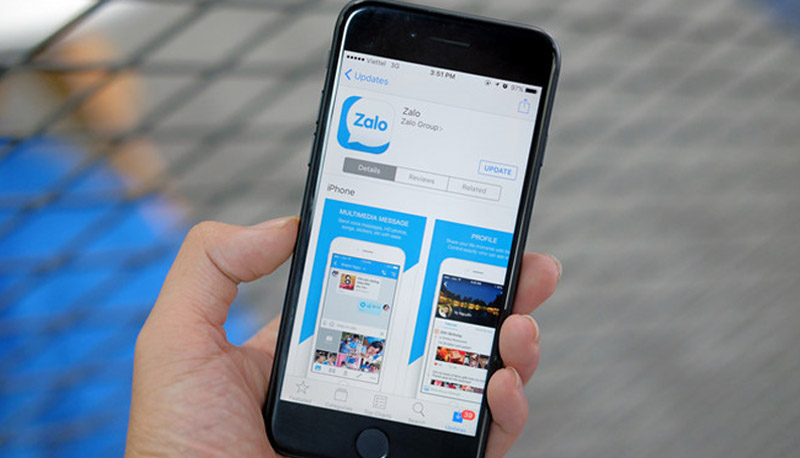
– Kiểm tra lại nội dung video
Trước khi tải video lên Zalo, bạn hãy kiểm tra lại xem nội dung video có chia sẻ các nội dung đồi trụy, ảnh nóng và các nội dung vi phạm thuần phong mỹ tục dân tộc Việt Nam hay không nhé.
– Kiểm tra lại dung lượng video
Trước khi đăng video, hãy kiểm tra lại dung lượng video chuẩn bị đăng. Nếu video được chọn có kích thước lớn hơn 700MB thì sẽ xuất hiện thông báo “Kích thước video được chọn vượt quá mức quy định (700MB)”. Thông báo này sẽ cho bạn biết video quá nặng và nên thay bằng video khác.
Video có kích thước lớn hơn 700MB không thể đăng tải được
– Gỡ ứng dụng gây ra lỗi
Nếu như lỗi đăng video lên Zalo chưa từng gặp phải trên máy bạn trước đây mà chỉ xuất hiện sau khi bạn tải một ứng dụng nào đó về mới xuất hiện lỗi thì khả năng cao là do ứng dụng này đang xung đột với Zalo. Trong trường hợp này, bạn cần xóa ứng dụng gây ra lỗi đi nhé.
Gỡ ứng dụng gây ra lỗi trên máy
– Cập nhật phiên bản mới hệ điều hành (nếu có)
Việc kiểm tra và cập nhật phiên bản mới của hệ điều hành có tác dụng giúp máy của bạn chạy mượt và ổn định hơn, đồng thời khắc phục các lỗi trên điện thoại. Nếu có phiên bản mới thì hãy update lên phiên bản mới nhất.
Cập nhật phiên bản mới hệ điều hành mới nhất
– Đặt lại cài đặt điện thoại
Sau 1 thời gian dài sử dụng, điện thoại có quá nhiều cài đặt được thiết lập bởi người dùng dẫn đến lỗi gây xung đột. Khi đó, hãy đặt lại cài đặt điện thoại để đưa mọi ứng dụng, thông tin trên điện thoại về trạng thái mặc định như lúc mới mua. Tuy nhiên, trước khi khôi phục hãy sao lưu lại dữ liệu điện thoại để phòng trường hợp mất hết dữ liệu quan trọng bạn nhé!
Khôi phục về cài đặt gốc trên điện thoại
– Liên hệ tổng đài Zalo
Nếu bạn không thể ngồi im chờ đợi thì bạn có thể liên hệ tổng đài Zalo: 1900561558. Cước phí cuộc gọi vào tổng đài Zalo là 2000đ/phút. Lưu ý rằng bạn nên đi thẳng vào vấn đề về sự cố đăng video của mình để tránh mất nhiều thời gian và tốn thêm phí.
Liên hệ tổng đài Zalo để được giải đáp
3. Một số câu hỏi liên quan
– Đăng video thời gian chạy 5 phút có được không?
Trả lời: Không. Zalo không hỗ trợ đăng các video dài bởi các video càng dài thì dung lượng càng nặng. Do đó, nên đăng video có thời gian ngắn trên Zalo.
– Đăng cùng lúc 2 video lên Zalo được không?
Trả lời: Không. Ở phiên bản hiện tại, Zalo chỉ cho phép bạn đăng một video một lần thôi.
– Đăng 1 video, 1 hình ảnh lên cùng lúc được không?
Trả lời: Không. Bạn chỉ có thể chọn đăng ảnh hoặc đăng video thôi vì hai hình thức này ở hai mục chọn khác nhau.
